
Este guia simples explica como mudar o papel de parede no novo smartphone HTC 10. Agora que o último dispositivo da HTC está disponível nos Estados Unidos, estamos recebendo muitas perguntas dos proprietários. Um dos muitos é uma tarefa como mudar o papel de parede ou aplicar um tema.
Em abril, a HTC apresentou seu melhor celular, o HTC 10, e começou a ser vendido no início de maio. Aqui, mostraremos aos proprietários como alterar o papel de parede de fundo, já que essa é a única opção oferecida pela empresa. Este guia é para aqueles que são novos no Android. É um recurso básico que muitos nunca fazem, simplesmente porque não examinam as configurações, mas na verdade é extremamente fácil.
Leia: 15 Melhores capas e capas para HTC 10
O HTC 10 tem uma bela tela Quad-HD de 2560 x 1440, que é maior do que os modelos anteriores que chegam a 5,25 polegadas. A primeira coisa que os proprietários veem quando são ligados é a imagem do ecrã de bloqueio e do papel de parede. Isso pode ser personalizado com papéis de parede, papéis de parede animados, fotos da câmera e muito mais. Vamos começar.

Este é um telefone poderoso com muito a oferecer, e às vezes todas as configurações podem ficar confusas, mesmo que ele execute uma versão simples do Android 6.0 Marshmallow com alguns aprimoramentos da HTC. Começaremos com este guia de configuração do HTC 10 e explique o papel de parede abaixo.
Iniciantes ou donos de smartphone pela primeira vez que desejam mudar o papel de parede para uma foto de seus filhos, animais de estimação ou uma bela paisagem ou monumento poderão fazê-lo em apenas alguns segundos. É algo que muitas pessoas fazem com frequência, mas, ao mesmo tempo, muitas deixam a imagem padrão no celular para sempre. Vamos mudar isso.
Parte da empolgação de ter um telefone novo é configurá-lo da maneira que você gostaria, mesmo que isso possa ser um pouco assustador para iniciantes. Como resultado, basta seguir o guia rápido abaixo e alterar o papel de parede para algo mais pessoal e familiarizar-se com seu novo telefone.
Instruções
Embora haja tecnicamente algumas maneiras de fazer isso, o mais fácil é pressionar e segurar em qualquer lugar da tela inicial para acessar as opções de personalização.
Toque e segure em qualquer lugar da tela onde não haja um ícone de aplicativo ou relógio / e um pop-up aparecerá com algumas opções. A partir daqui, você pode reorganizar ícones, alterar o layout da tela, experimentar um tema para alterar tudo, adicionar aplicativos e widgets ou alterar o papel de parede. Nós vamos fazer isso.
Mais ajuda: Como desabilitar as atualizações automáticas de aplicativos do HTC 10
Então pressione e segure em qualquer tela principal e selecione "Alterar wappaper tela inicial" no pop-up. A partir daqui, os proprietários podem escolher entre uma lista de papéis de parede HTC pré-instalados, papéis de parede ao vivo, a loja de tema ou fotos diretamente do smartphone, tiradas pela câmera ou salvas da Internet. Veja a imagem abaixo para um guia visual.
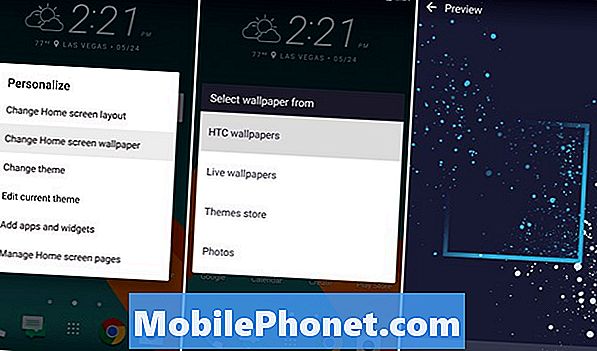
Em seguida, selecione onde você gostaria de encontrar uma foto para o papel de parede. Acima de nós selecionamos HTC Wallpapers, e achamos um bom, então aperte Apply. É isso, estamos todos prontos. Leva apenas cerca de 20 a 30 segundos, a menos que você entre em "Fotos" e encontre uma imagem salva em seu dispositivo.
Os proprietários podem usar algo interessante que já está no telefone ou encontrar papéis de parede baixados da Internet em aplicativos populares como o Zedge. Eles oferecem belas fotos de resolução Quad-HD que ficam ótimas no HTC 10.
Existem muitos aplicativos diferentes disponíveis na Google Play Store que os usuários podem baixar para papéis de parede personalizados ou até mesmo papéis de parede ao vivo que se movem com a tela. Premium Wallpapers HD é outra excelente escolha, que funciona muito bem e tem HD wallpapers para melhor suite a resolução de 2560 x 1440 Quad-HD no novo HTC 10. Boa sorte, familiarize-se com o seu telefone ou suas configurações e divirta-se.


